- Rhino7のRhinoレンダーに追加されたPBRマテリアルについて知りたい方へ
- 金属、皮製品、木材などさまざまな物理的な素材の特性に対応
- Rhino7新機能
- よりリアルで質感の高いレンダリングの実現
- Rhino7のレンダリングエンジンとビューポートでサポート
- このページではPBRマテリアルの概要と属性、詳細設定を中心に解説します
概要
Rhino7には、業界標準の物理ベースレンダリング(PBR)マテリアルのサポートが含まれるようになりました。 PBRマテリアルは、マテリアルライブラリ、コンテンツ オーサリング、スキャンアプリケーションのスタンダード となりつつあり、多くの最新のアプリケーションで採用されています。
PBRマテリアルは、自分でマテリアルを作成するほか、 各種サイトからマテリアルをダウンロードし、zipファイルからRhinoに読み込むことが可能です。下の画像は左が以前のRhinoレンダーエンジンとマテリアル、右が新しいRhinoレンダーエンジンとPBRマテリアルのレンダリング例です。
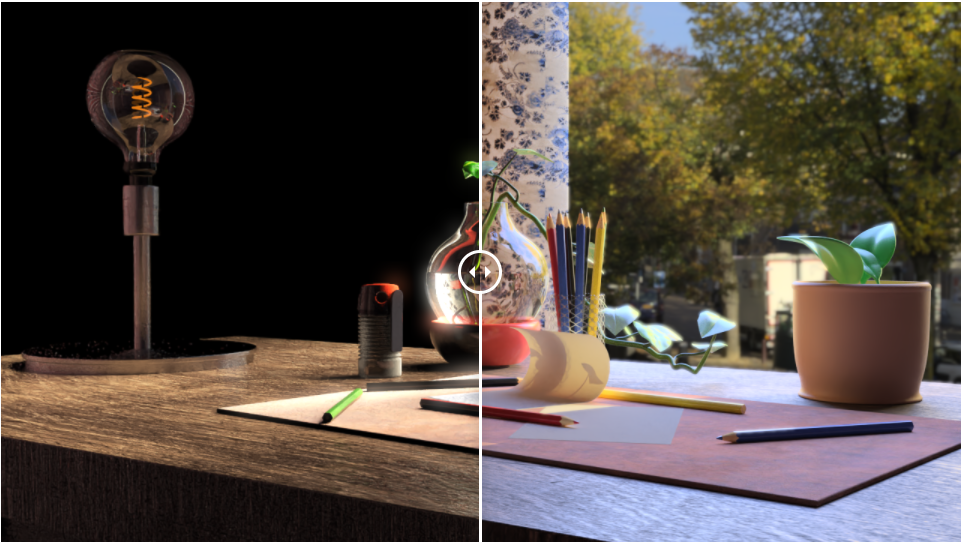
PBR規格
PBR規格は通常、2つのワークフロー(金属粗さおよび鏡面光沢)を提供します。 オーサリングパッケージは両方のサポートを提供し、ライブラリマテリアルには両方のテクスチャが含まれています。
詳細なガイドはこちら:https://academy.substance3d.com/courses/the-pbr-guide-part-2
Rhinoは汎用的に使用されているMetallic-Roughnessモデルのみをサポートしています。
マテリアルテクスチャ属性
クラウド上にある素材からPBRマテリアルを作る時は、テクスチャがどのスロットに入るかを理解することが重要です。
名前の付け方に標準はありません。
「新規マテリアルを作成」の「マテリアルライブラリからインポート」はダウンロードマテリアルのZIPファイルから一度に属性に割り当てることができます。
「テクスチャファイルから物理ベースのマテリアルを作成…」は、同じフォルダにあるテクスチャファイルのグループから、PBR素材を各属性に任意で追加できます。
「物理ベース」からオリジナルのマテリアルを設定していくことも可能です。
詳細設定のインターフェイスに属性を追加するには、「詳細設定」のドロップダウンを開き、編集したい属性を選択します。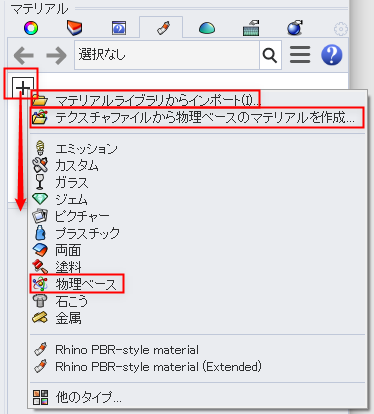
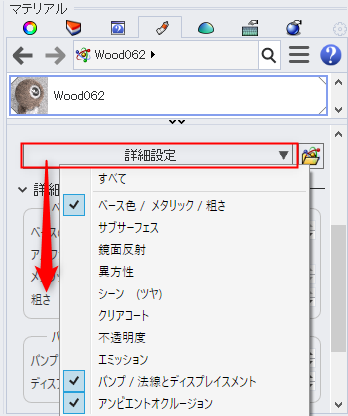
以下は、一般的なPBR属性とテクスチャの命名スタイル例のチャートです。
| 属性 | 典型的なテクスチャ名 | 詳細 |
| ベース色 | Diffuse, dif, diff Color, clr Albedo, alb BaseColor | 表面の色、または「アルベド」。 ベースカラーは、さまざまな「色合い」の量にも影響する。詳しくは以下を参照。 |
| メタリック | Metal Met Metallic Metalness | 金属性(0 =誘電体、1 =金属性)。 物理的に正しい2つの値は、異なるモデルを指定する0.0と1.0だけ。 メタリックモデルには拡散成分はないが、ベースカラーと同じ色の鏡面反射光がある。 |
| 粗さ | Roughness Rough Rgh | 表面粗さ。拡散反射と鏡面反射の両方をコントロール。 |
| サブサーフェス | Subsurface | 0.0 =純粋な拡散。 1.0 =サブサーフェス・スキャタリング。 |
| スキャタリングの半径 | 光が表面下で散乱する平均的な距離。半径が大きいほど、光が影やオブジェクトの中に滲み込んでいくので、よりソフトな表現になる。赤色の光がより深く散乱する肌などのマテリアルをレンダリングするために、散乱距離はRGBチャンネルに個別に指定される。X、Y、Zの各値は、それぞれR、G、Bの各値にマッピングされる。 | |
| スキャタリングの色 | サブサーフェス・スキャタリングベースカラー。 | |
| 鏡面反射 | Specular Spec | このパラメータは、意図通りに機能しないこともあるが、メタリック/粗さマテリアルのPBR仕様によって制御されている。 入射ベクトル(つまり、直接見ているオブジェクト上の点)における反射率を、「なし」と「誘電体に対して最も反射率が高い」の間で変更する。 実行可能な値は0.0〜1.0。 このパラメータは、メタリックモデルには影響しない。 |
| 異方性 | 鏡面反射の異方性の量。値が大きいほど、接線方向に伸びたハイライトになり、値が小さいほど、接線方向に垂直なハイライトになる。 | |
| 異方性回転 | 異方性の方向を回転し、1.0が完全な円になる。 | |
| シーン(ツヤ) | 主に布を対象としたツヤ反射を追加するコンポーネント。 | |
| シーン ティント | 光沢成分をベースカラーに向けて着色する量。 | |
| クリアコート | ベースに重ねられた2番目の鏡面反射コンポーネント(ワックスポリッシュの層のように)。 | |
| クリアコート 粗さ | 表面粗さと同様にクリアコート層にて機能する。 | |
| 不透明度 | 1.0:完全に不透明 0.0:ガラスのように完全な透過 | |
| 不透明度 粗さ | 透過光に使用される粗さを制御する。 | |
| 不透明度 IOR | 透過光の屈折率。 | |
| エミッション | 表面からの発光。 | |
| バンプ/法線マップ | NRM Normal Bump | バンプは、表面にわずかな3Dレリーフがあるように見せる。 効率的な効果。 法線マップは、ビットマップエディターで表示すると、強い青みがかった色になる。
Rhinoは、マップが法線マップであるかどうかを自動的に検出し、それに応じて使用する。 |
| ディスプレイスメント | DISP Displacement Height | ディスプレイスメントは実際にメッシュの位置を調整して、3Dレリーフを作成する。 これは効果的だが、非常に効果が強いため、慎重に使用する必要がある。 |
| アンビエントオクルージョン | AO AmbientOcculation | シャドウイング効果を追加して、ディテールを追加することができる。 |
PBRマテリアルのダウンロード~設定方法:すべての属性をZIPからインポートする
PBRダウンロードサイトからダウンロードしたZIPファイルを一括でインポートします。一番簡単に短時間で設定が完了します。
1.サイトからマテリアルをダウンロードします(ここではhttps://cc0textures.com/を使用しました)。ZIPファイルのままで解凍はしません。
2..Rhinoのマテリアルパネルの「+」ボタンから「マテリアルライブラリからインポート…」を選択します。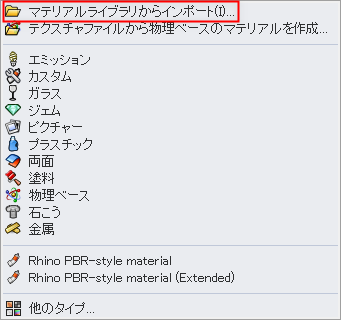
3.ファイル形式を「Physically based texture ZIP files(*.zip)」に切り替え、PBRマテリアルのZIPファイルを選択し、「開く」をクリックします。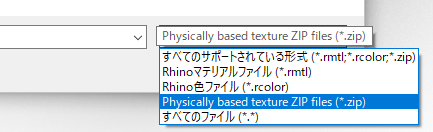
4.開いたテクスチャ選択ダイアログで、各ファイル名に合わせて適した属性が紐づけられているのを確認し、「OK」をクリックします。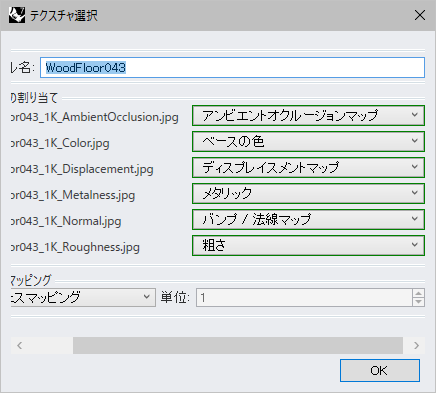
5.マテリアルパネル>PBRマテリアル上で右クリック、「オブジェクトに割り当て」を選択し、ビューポート上でPBRマテリアルを割り当てたいオブジェクトを選択します。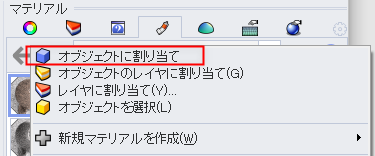
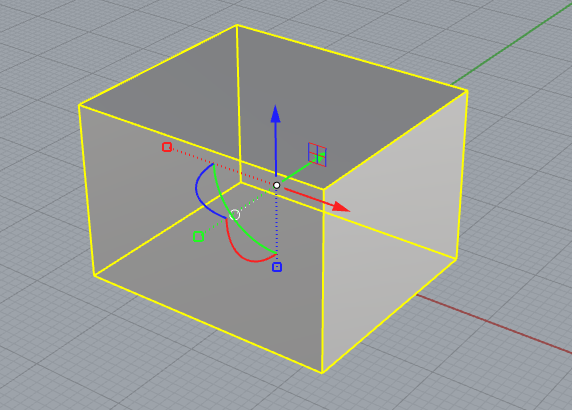
6.マッピングの設定が終わったら、各テクスチャ属性の強さをビューで確認しながら調整します(上記チャート参照)。
ディスプレイスメントマップは強く出るため、デフォルト設定より数値を小さくしたほうが良いようです。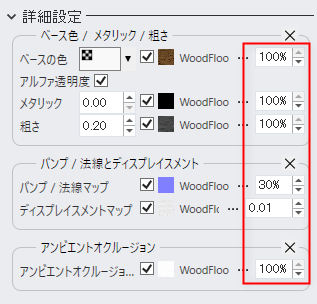

PBRマテリアルのダウンロード~設定方法:個々のファイルから割り当てる
こちらは個々のファイルを割り当てていく方法になります。
1.ダウンロードサイトからダウンロードしたZIPファイルを解凍し、任意の場所に保存します。
2.Rhinoのマテリアルパネルの「+」ボタンから「テクスチャファイルから物理ベースのマテリアルを作成…」を選択します。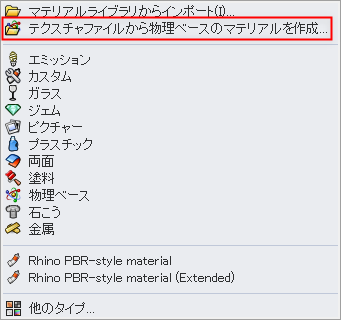
ダウンロードしたPBRのテクスチャフォルダを開き、ファイル名から確認しベース色用ファイル「Wood062_1K_Color.jpg」を選択し、テクスチャ選択のダイアログで「OK」をクリックします。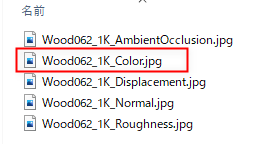
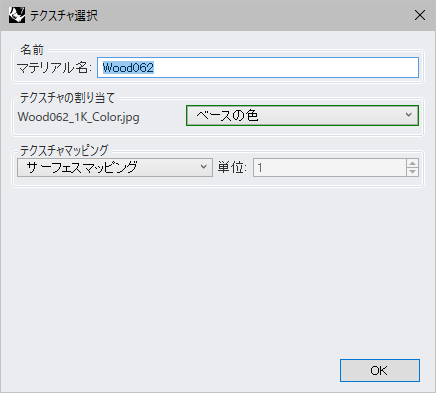
3.マテリアルパネルの「詳細設定」をクリックで、PBRテクスチャォルダに入っているファイル名に該当する「アンビエントオクルージョン」「ディスプレイスメント」「法線」「粗さ」が含まれる項目にチェックを入れます。
詳細設定の選択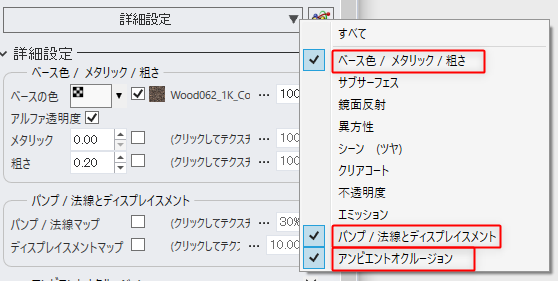
テクスチャフォルダに入っているファイル一覧(マテリアルによって異なります)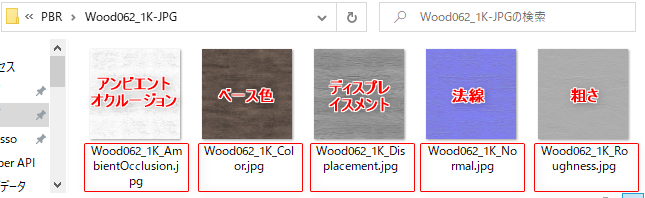
4.マテリアルパネル>PBRマテリアル上で右クリック、「オブジェクトに割り当て」を選択し、ビューポート上でPBRマテリアルを割り当てたいオブジェクトを選択します。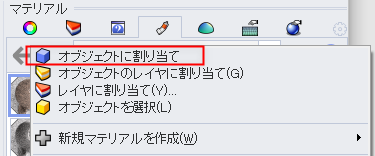
5.マテリアルパネル>詳細設定の「クリックしてテクスチャを割り当て」をクリックし、PBRマテリアルフォルダの各タイプの画像を割り当てていきます。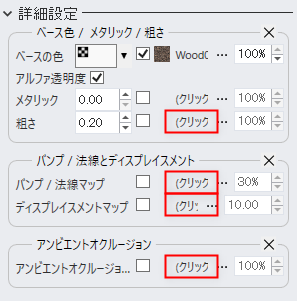
6.マテリアルパネル>詳細設定で、割り当てたベース色のマテリアル名をクリック(左図)、マッピング設定が開くので(右図)ここでレンダリングビュー上で見え方を確認しながら、繰り返し、回転、マッピングタイプなどを必要に応じて選択・設定します。すべてのテクスチャで同じ設定にします。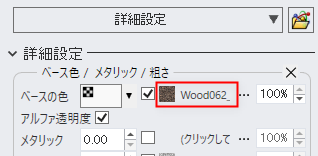
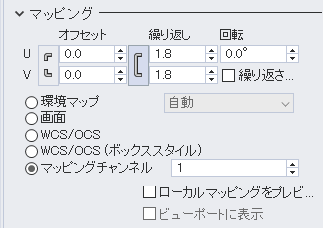
各マッピングの次の設定に移りたい時は、マテリアルのサムネイル部分をクリックすると詳細設定画面に戻ります。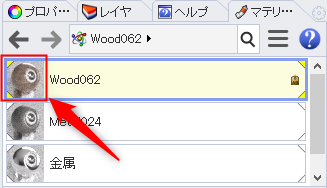
7.マッピングの設定が終わったら、各テクスチャ属性の強さをビューで確認しながら調整します(上記チャート参照)。
ディスプレイスメントマップは強く出るため、デフォルト設定より数値を小さくしたほうが良いようです。
8.Renderコマンドでレンダリングを実行してみます。ここでは花瓶の木目部分とサイにPBRマテリアルを設定しました。

ライブラリ:PBRダウンロードページ
PBRマテリアルの無償ダウンロードサイトです(2021年4月26日時点。外部サイトになりますので、サイトポリシーをご確認の上、ご自身のご判断にてご使用をお願いいたします)。
